V dokument lahko dodate hiperpovezave, da omogočite bralniku takojšen dostop do drugih delov istega dokumenta. Če ga želite ustvariti, morate najprej ustvariti »zaznamek« na želenem cilju. Nato lahko ustvarite povezavo (hiperpovezavo) do tega zaznamka drugje v dokumentu.
Ustvarjanje ciljnega zaznamka
Cilj hiperpovezave lahko označite z zaznamkom ali slogom naslova.
Vstavljanje zaznamka
-
Izberite želeni ciljni element ali preprosto kliknite mesto, kamor želite vstaviti zaznamek.
-
V menijski skupini Vstavljanje na traku pojdite na Povezave > Zaznamek.

-
V razdelek Ime zaznamka vnesite ime.
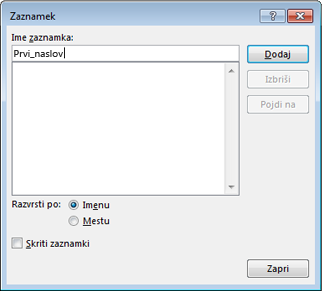
Pomembno: Imena zaznamkov se morajo začeti s črko. Nato lahko vključujejo številke in črke, ne pa tudi presledkov. Če morate ločiti besede, lahko uporabite podčrtaj ( _ ). Na primer , First_heading.
-
Izberite Dodaj.
Uporaba sloga naslova za zaznamek
Nov zaznamek morate uporabiti v slogu naslova. Slogi naslovov se uporabljajo za določanje ciljnih mest, ki jih je mogoče povezati.
-
Izberite zaznamek, za katerega želite uporabiti slog naslova.
-
Na traku Osnovno >Slogi izberite slog naslova, ki ga želite uporabiti za zaznamek.
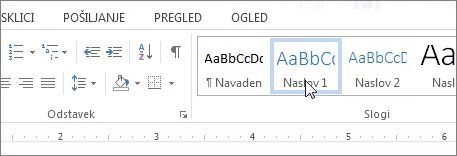
Ustvarjanje povezave do zaznamka
Ko ustvarite ciljni zaznamek, lahko ustvarite hiperpovezavo do tega zaznamka.
-
Izberite besedilo ali predmet, ki ga želite uporabiti kot hiperpovezavo, ki jo je mogoče izbrati.
-
Kliknite z desno tipko miške in nato izberite Povezava.
-
V razdelku Povezava kliknite Mesto v tem dokumentu.
-
Na seznamu izberite naslov ali zaznamek, do katerega želite ustvariti povezavo.
Opomba: Če želite prilagoditi zaslonski namig, ki se prikaže, ko se s kazalcem premaknete na hiperpovezavo, kliknite Zaslonski namig in nato vnesite želeno besedilo.
Glejte tudi
Dodajanje ali brisanje zaznamkov v Wordovem dokumentu ali Outlookovem sporočilu










